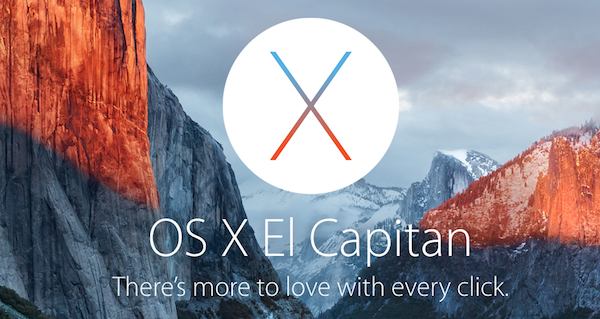
OS X 10.11 El Capitan è stato presentato lo scorso lunedì alla conferenza di apertura della WWDC. Craig “Hair Force One” Federighi ha annunciato dal palco la distribuzione di una versione beta del sistema operativo per gli sviluppatori iscritti all’Apple Developer Program, ma se volete mettere le mani sulla beta dovrete pagare 99 dollari all’anno. Ecco come potete installare la versione beta di OS X 10.11 El Capitan sul vostro Mac gratuitamente.
Installare OS X 10.11 El Capitan | Beta Pubblica
OS X 10.11 El Capitan sarà disponibile per il pubblico il prossimo autunno, probabilmente in un periodo a cavallo tra i mesi di settembre ed ottobre. Se volete mettere le mani sulla versione di anteprima per gli sviluppatori del sistema operativo di Cupertino dovrete aspettare quella data. O quasi.
Un primo modo per provare OS X 10.11 El Capitan è iscriversi al programma beta di Apple. Attraverso questo programma è possibile fare conoscere ad Apple la propria volontà di fare parte di un gruppo di persone disposte a provare una Beta di OS X 10.11 El Capitan, e di fornire ad Apple feedback riguardo problemi e funzioni che potrebbero essere migliorati prima del lancio.
Contrariamente all’iscrizione all’Apple Developer Program, l’iscrizione all’Apple Beta Software Program è completamente gratuita, e può essere eseguita da questa pagina sul sito di Apple.
Craig Federighi ha assicurato che le persone iscritte alla Beta Pubblica riceveranno un messaggio di posta elettronica durante il mese di luglio nel quale saranno avvisati della possibilità di installare, se lo vorrano, una versione di prova di OS X 10.11 El Capitan.
La cosa positiva di questo programma è che è completamente gratuita e fornisce gli aggiornamenti direttamente da Apple tramite App Store. Non tutti le Developer Preview rilasciate agli sviluppatori saranno disponibili per la beta pubblica, ma Apple si riserverà di scegliere quali versioni (particolarmente stabili) distribuire in beta pubblica agli utenti iscritti al programma.
Iscrivendovi a beta.apple.com riceverete anche una notifica quando potrete scaricare una versione di prova di iOS 9, il nuovo sistema operativo mobile di Apple presentato sempre durante la conferenza di apertura della WWDC lo scorso 8 giugno. Se volete installare iOS 9 oggi potete seguire questa nostra semplice guida.
Installare OS X 10.11 El Capitan | El Capitan su Drive USB
Installare una versione di prova di un sistema operativo che è ancora diversi mesi lontano dal suo lancio ufficiale può essere un rischio. Potete rischiare di perdere i vostri file, le vostre informazioni personali, o imballare definitivamente il vostro computer.
Tenete presente questi rischi quando installate OS X 10.11 con il metodo descritto di seguito. Se volete provare OS X 10.11 El Capitan per sfizio personale, il mio consiglio è di acquistare un drive USB da 32 o 64 GB, preferibilmente con standard USB 3, e installare OS X 10.11 El Capitan su quella chiavetta.
Infilate il drive USB nel vostro Mac spento e accendete il computer tenendo premuto il tasto alt. Selezionate il drive USB e potrete usare OS X 10.11 El Capitan sul vostro Mac senza occupare spazio sul disco rigido e senza rischiare di fare danni.
Installare OS X 10.11 El Capitan | El Capitan su partizione
Se non volete acquistare un disco rigido esterno, potete installare OS X 10.11 El Capitan in una partizione del vostro disco rigido. In questo modo dividerete il disco del vostro computer in due sezioni. In una potrete tenere la versione di OS X che state attualmente utilizzando. Nell’altra potrete installare OS X 10.11 El Capitan.
Quando vi sarete stufati di utilizzarla, potrete semplicemente eliminare la partizione di El Capitan e tornare ad utilizzare OS X come fate normalmente.
Per dividere in due partizioni il vostro disco, aprite l’app Utility Disco. Nella barra a sinistra selezionate Macintosh HD (quello più in alto) e cliccate sulla scheda Partizione.
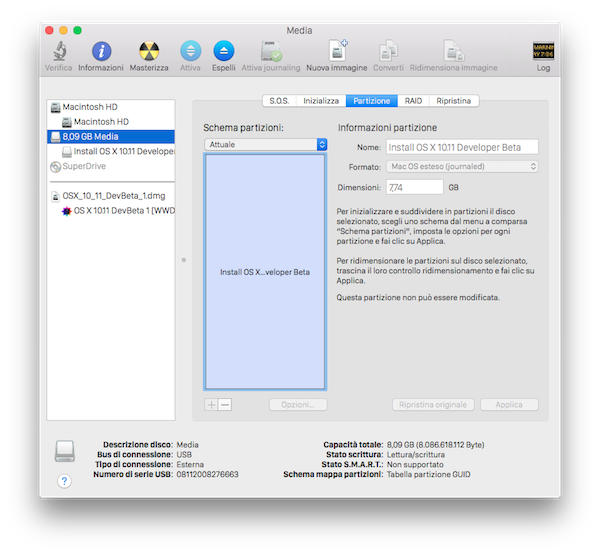
Cliccate sul pulsante + nell’angolo in basso a sinistra per creare una nuova partizione. Selezionatene la dimensione trascinando il separatore nel grande rettangolo dove avete appena visto apparire la seconda partizione. Premete Applica per crearla.
Installare OS X 10.11 El Capitan | Installare subito
Se non potete aspettare il mese di luglio per la Beta pubblica, ecco una breve guida che vi spiegherà come installare già oggi OS X 10.11 El Capitan. La guida vi spiegherà come creare un drive USB per OS X El Capitan che vi permetterà di riavviare il computer, effettuare un ripristino e installare da zero il nuovo sistema operativo.
Consigliamo di eseguire questa operazione, piuttosto che un aggiornamento a OS X 10.11 El Capitan, per diminuire il rischio di errori nel codice che potrebbe portare a crash e bug in futuro.
Installare OS X 10.11 El Capitan | Scaricare OS X 10.11 El Capitan
Come prima cosa dovrete mettere le mani sulla Develper Preview 1 di El Capitan rilasciata durante la scorsa WWDC. Tecnicamente sarebbe software riservato agli sviluppatori. Per questa ragione Apple non permette di scaricare questa versione del software da App Store o dal suo sito (a meno che non abbiate un ID associato a uno sviluppatore pagante).
Dovrete quindi effettuare sulla rete una ricerca del tipo
OS X 10.11 Developer Preview 1 Download
Scaricate il file (probabilmente in formato .dmg) e verificatene il contenuto. Dovrebbe essere un file .app di circa 6.07 GB chiamato:
Install OS X 10.11 Developer Beta
Se il file non ha questo nome, rinominatelo. Trasferitelo quindi nella vostra cartella Applicazioni.
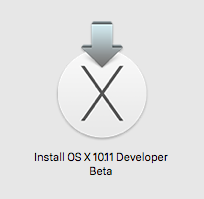
Installare OS X 10.11 El Capitan | Preparare il drive USB
Per installare OS X 10.11 El Capitan avrete bisogno di un drive USB da almeno 8 GB. Perderete tutte le informazioni salvate sul drive, quindi salvate il salvabile prima di passare al passo successivo.
Infilate il drive nel vostro Mac e lanciate Utility Disco. Nella barra sinistra, selezionate il drive. È importante che selezioniate l’elemento più in alto sulla lista (e soprattutto che siate sicuri che state eseguendo l’operazione con il drive esatto, altrimenti rischiate di cancellare dati su altri drive che avete inserito nel Mac).
Una volta selezionato il drive nella barra a sinistra, aprite la scheda Partizione. Sotto Schema partizioni selezionate 1 Partizione.

Cliccate su Opzioni e selezionate Tabella di Partizione GUID. Come nome per il drive indicate Untitled. Come formato dovrebbe essere già selezionato Mac OS Esteso (journaled)
Cliccate su Applica. Il drive verrà formattato in pochi istanti e sarà pronto per ricevere l’installer di OS X 10.11 El Capitan.
Installare OS X 10.11 El Capitan | Creare drive USB
Ora che avete il file .app di installazione di OS X 10.11 El Capitan nella cartella applicazioni e il drive chiamato Untitled nel vostro Mac siete pronti a posizionare l’installer sul drive. Sfortunatamente non basta trasferire il file dalla cartella applicazioni alla chiavetta, ma basta poco sforzo in più.
Aprite l’app Terminale e incollate al suo interno questa stringa di codice.
sudo /Applications/Install\ OS\ X\ 10.11\ Developer\ Beta.app/Contents/Resources/createinstallmedia –volume /Volumes/Untitled –applicationpath /Applications/Install\ OS\ X\ 10.11\ Developer\ Beta.app –nointeraction
Premete Invio. Vi verrà chiesto di inserire la Password. Se non ne avete utilizzata nessuna sul vostro Mac, premete invio. Altrimenti digitate la password (non vedrete nessun cursore muoversi sullo schermo, ma non preoccupatevi), quindi premete Invio.
Una barra di avanzamento vi indicherà che l’operazione di creazione della chiavetta sta avanzando corettamente. Dopo un certo periodo (che dipende dal tipo di drive utilizzato) vi ritroverete con un drive come questo sulla scrivania del vostro Mac.
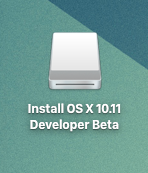
Installare OS X 10.11 El Capitan | Installare OS X 10.11 El Capitan
Per installare OS X 10.11 El Capitan non dovrete fare altro che spegnere il Mac, inserire la chiavetta, ed avviare il computer tenendo premuto il tasto alt. Vi sarà chiesto di selezionare un drive. Scegliete come drive quello appena creato per avviare l’installazione di OS X 10.11 El Capitan.
Installare OS X 10.11 El Capitan su una partizione o un disco esterno
Se volete installare OS X 10.11 El Capitan su un drive esterno o su una partizione del disco rigido, seguite il processo guidato dell’installazione e selezionate la partizione o il drive desiderati come destinazioni per l’installazione dell’OS.
Installare OS X 10.11 El Capitan sul disco rigido
Dopo che avrete avviato il software sul drive USB del vostro Mac, ma prima di avviare il processo di installazione, lanciate Utility Disco dalla barra dei menu nella parte alta dello schermo.
Selezionate dalla barra a sinistra il disco Macintosh HD. Nella scheda Ripristina cliccate sul pulsante Ripristina per formattare il disco.
Ora avrete un disco ripristinato pronto per ricevere una copia fresca di OS X 10.11 El Capitan. Avanzate con la procedura guidata di installazione e indicate Macintosh HD quando vi sarà chiesto su quale disco installare il sistema operativo.

non riesco a trovare la DMG della preview, avresti un link da consigliarmi/ci?
Link non ne possiamo fornire, ma il consiglio è quello di digitare le lettere “i m z d l” tutte attaccate su Google. ;)